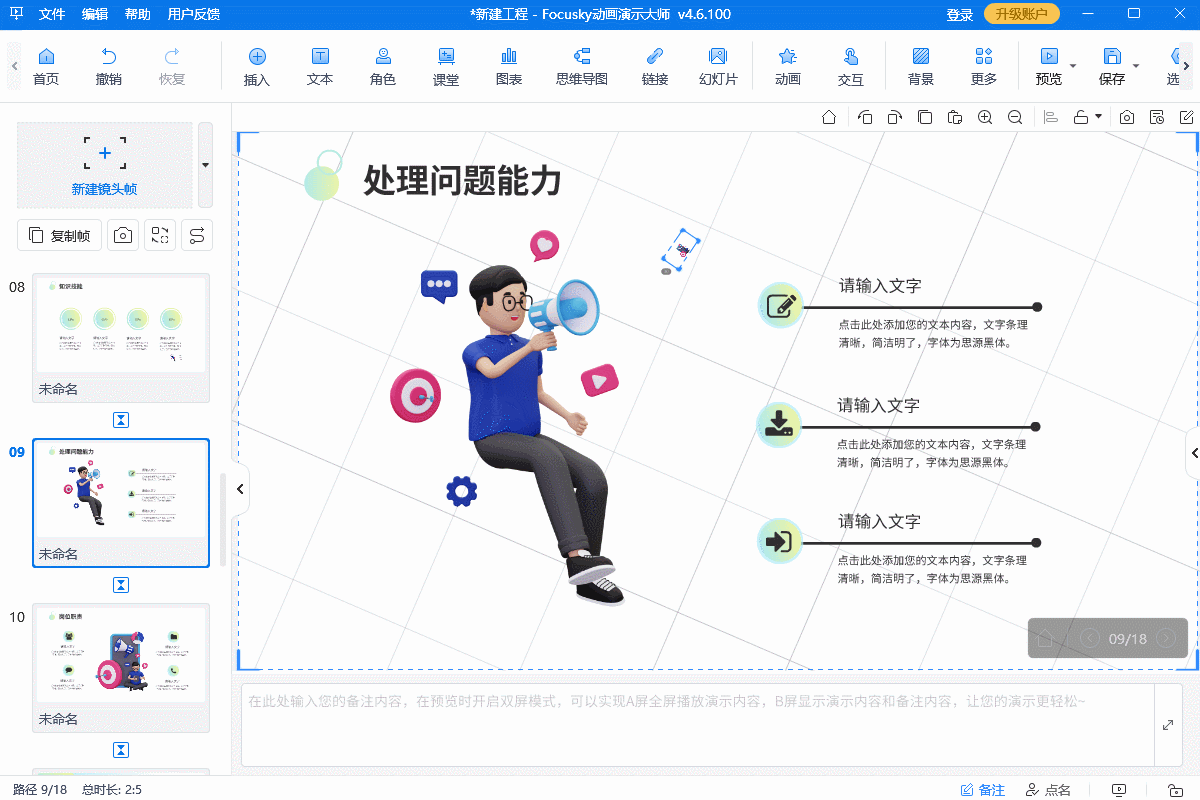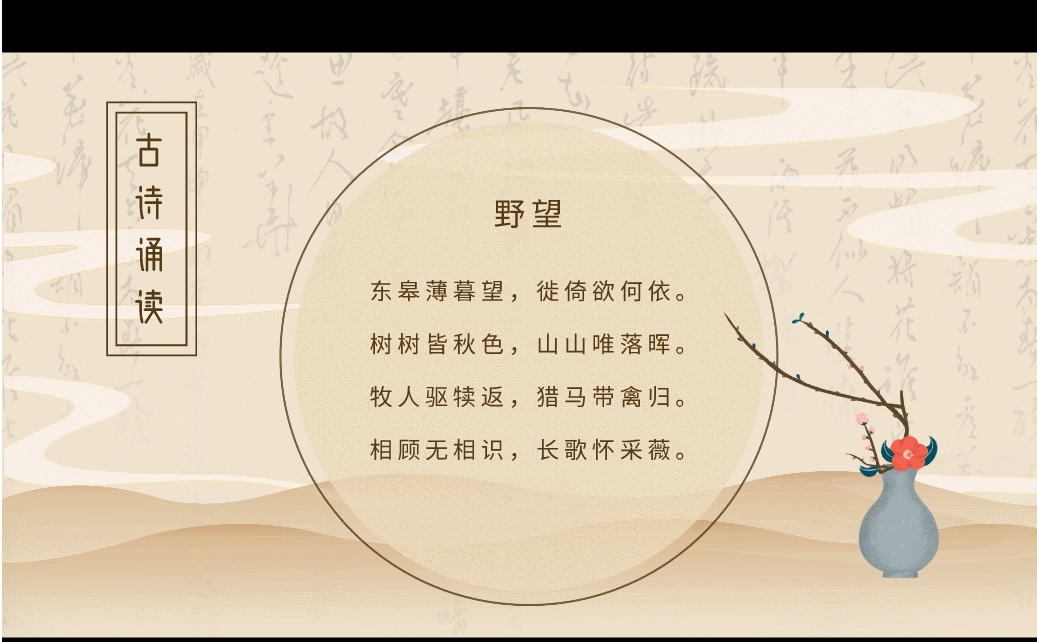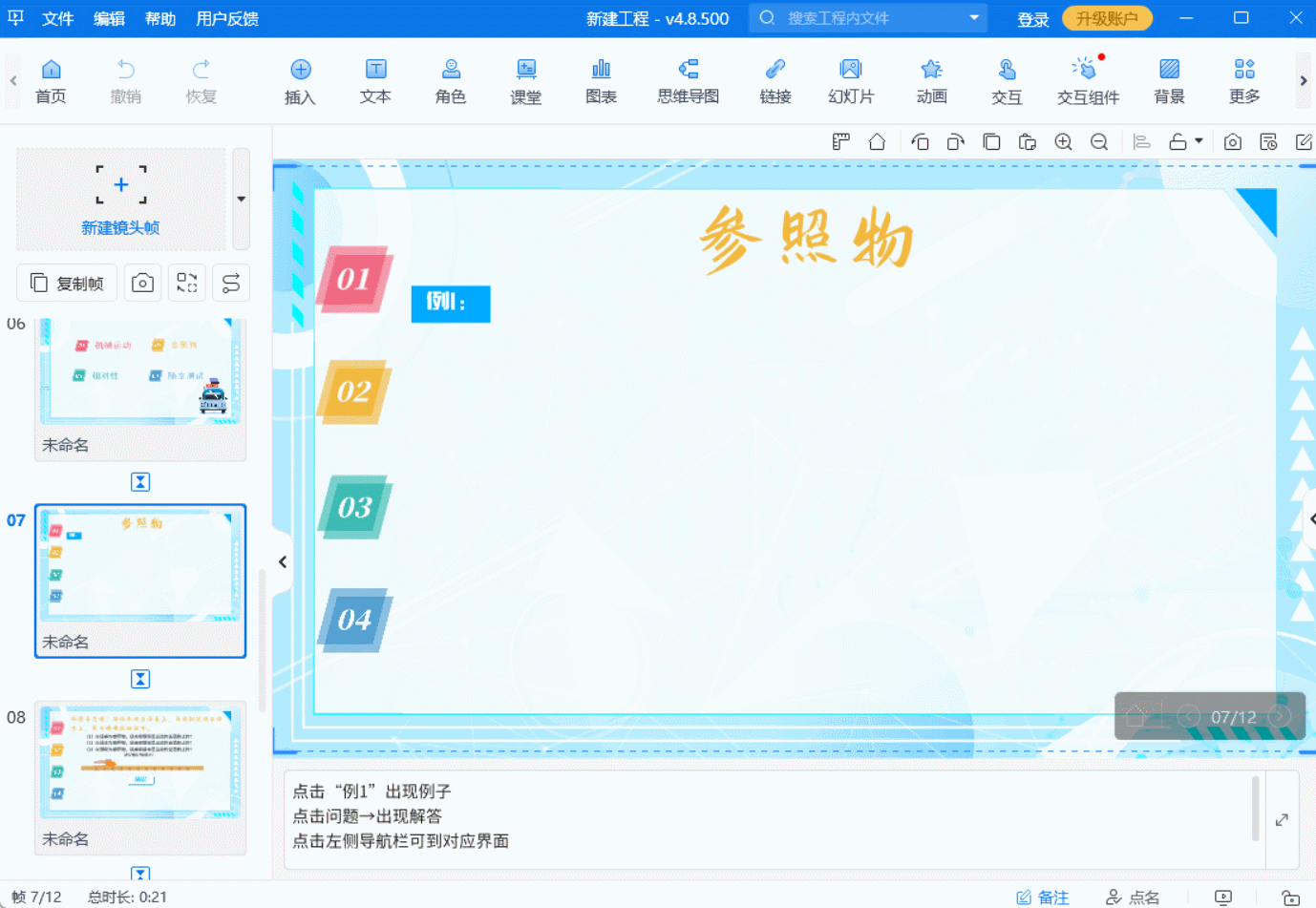ppt图片动画怎么设置?快来看看这份教程吧!
在PPT里的图片动画不仅能吸引观众的眼球,还能让内容更加生动有趣。但给图片加上动画并不是一件轻松的事,其中有很多细节需要注意。今天我们就来聊聊ppt图片动画怎么设置的技巧。
一、PPT图片动画设置基础
想要给图片设置动画,首先得选中图片,然后在“动画”选项卡中选择合适的动画效果。这里要注意的是动画效果的选择要与内容相匹配,避免过于花哨或突兀。同时动画的持续时间、延迟时间等参数也需要根据实际情况来调整。
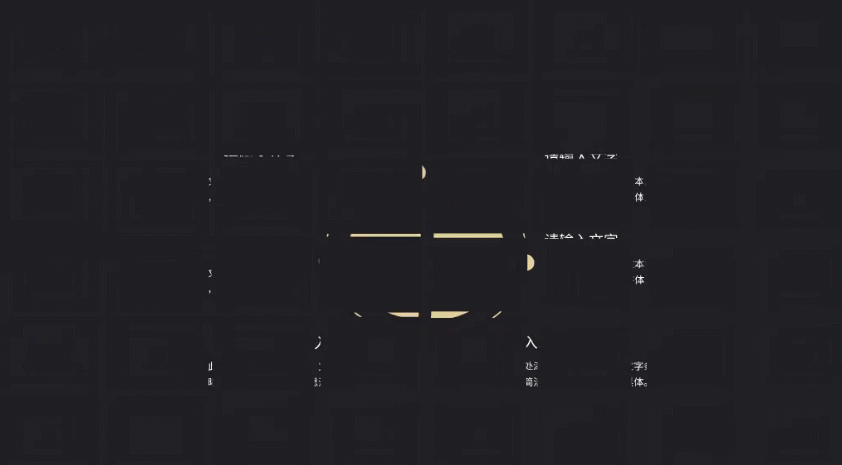
二、难点解析
ppt图片动画怎么设置的难点在于如何把握动画的节奏和效果。如果动画过快,观众可能来不及看清内容;如果过慢,又容易让人产生厌倦感。此外如何与其他元素(如文字、图表等)的动画效果相协调,也是一个需要仔细考虑的问题。
三、实战案例:展示产品功能
假设我们要用PPT来展示一款新产品的功能特点。其中一个关键的功能是智能识别并分类图片。为了更直观地展示这个功能,我们可以使用PPT的图片动画来模拟识别的过程。
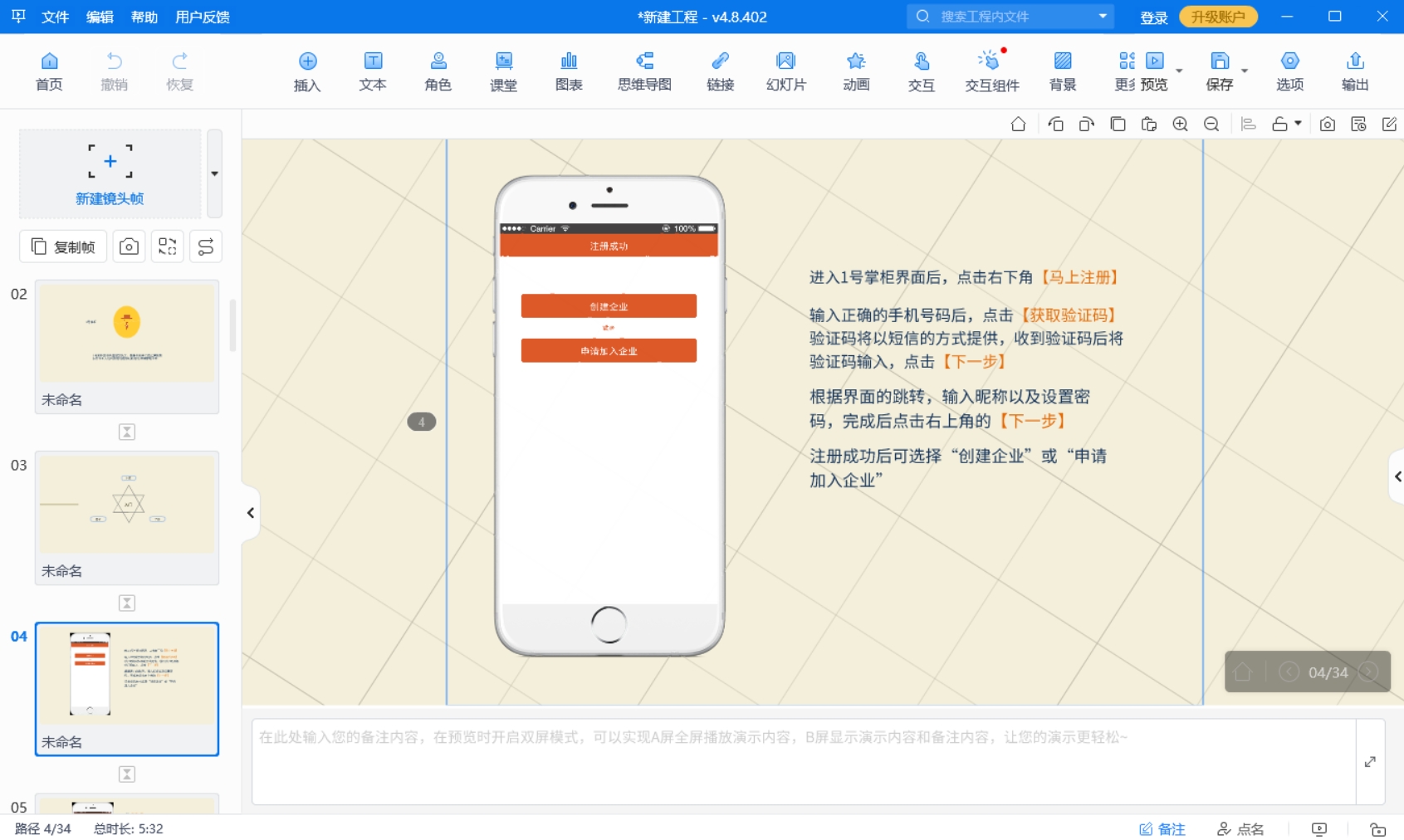
1、准备素材:首先,准备几张不同类别的图片(如风景、人物、动物等),并将它们放在PPT的幻灯片上。
2、设置动画:选中第一张图片,为其添加一个“出现”的动画效果,并设置合适的持续时间和延迟时间。接着为第二张图片添加一个“淡入”的动画效果,并在“动画窗格”中调整其开始时间为“与上一张同时”。
3、添加分类框:在图片下方添加几个分类框(如“风景”、“人物”、“动物”等),并为它们也设置相应的动画效果(如“放大”或“渐变”)。
4、串联动画:在“动画窗格”中,将图片和分类框的动画效果串联起来,形成一个流畅的识别过程。
5、预览与调整:最后预览整个动画效果,并根据需要进行调整和优化。
四、推荐工具:Focusky动画演示大师
ppt图片动画怎么设置?如果你觉得有些复杂,不妨试试Focusky这款专业的演示软件。它提供了丰富的动画效果和简洁的操作界面,无限画布能够随意放大缩小,就像视频里的镜头一样展示各种元素。
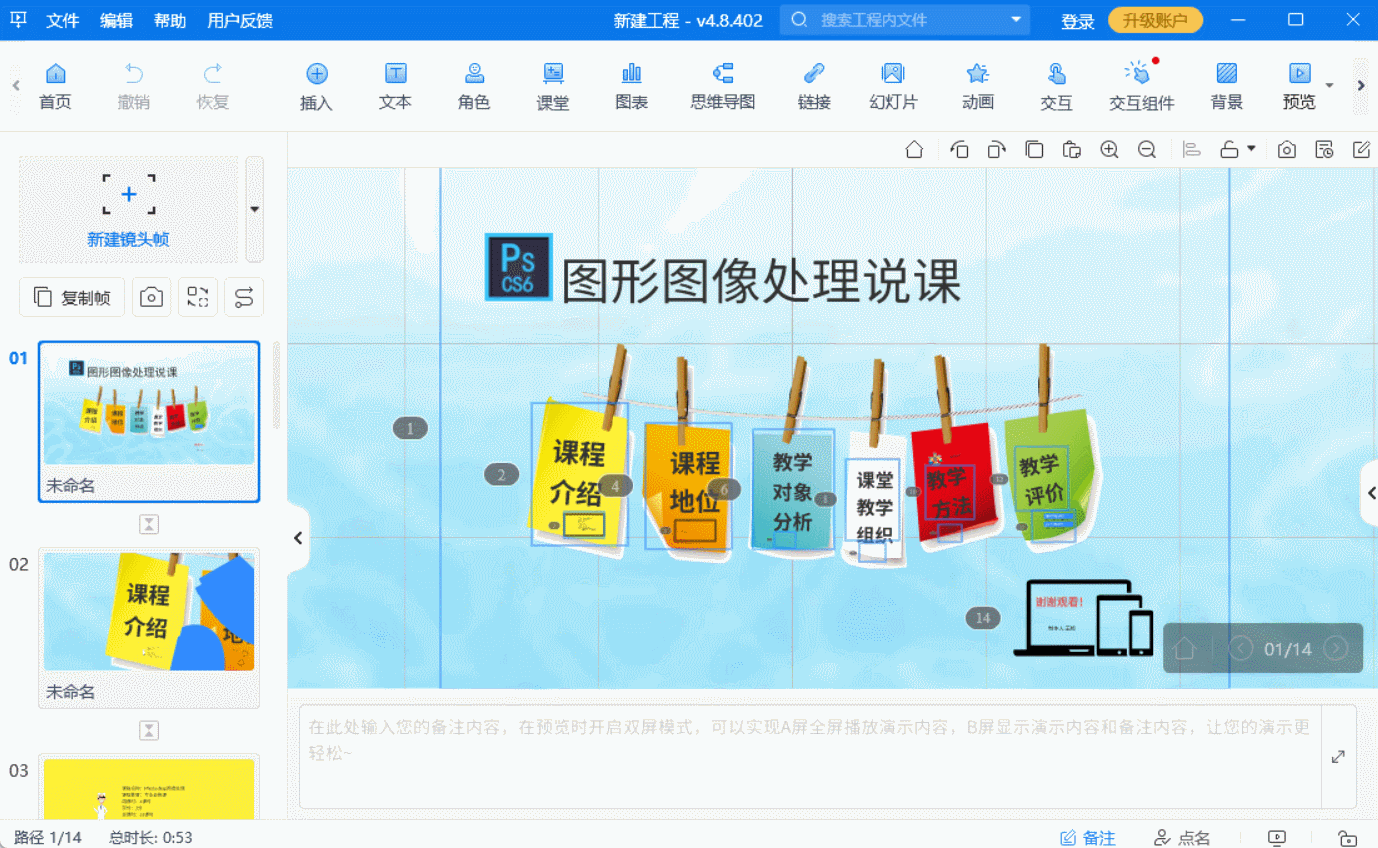
而且Focusky还支持导入PPT文件,让你能够在保留原有内容的基础上,进一步丰富和优化演示效果。
Focusky动画演示大师官方下载地址:https://www.focusky.com.cn/